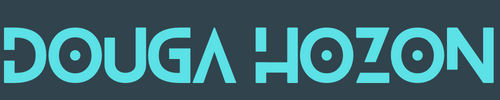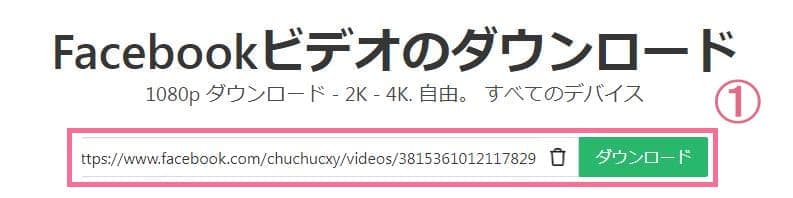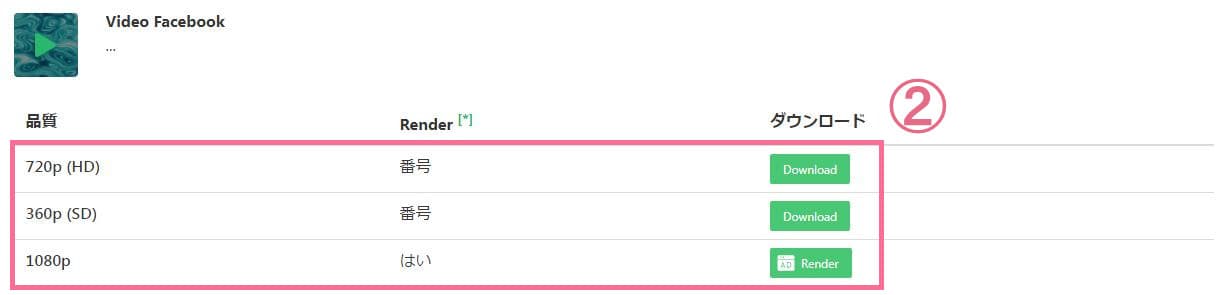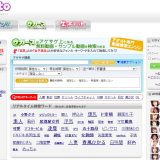Facebookからお気に入りの動画をダウンロードして、後でじっくり視聴したり、友人と共有したりしたい方は多いでしょう。しかし、Facebookにはダウンロード機能が用意されていないので、外部ツールを利用する必要があります。
本記事では、高画質でFacebook動画をダウンロード・保存する方法おすすめの7選を紹介していきます。
- Facebook動画をダウンロード・保存できる専門PCソフト【Windows・Mac対応】
- Facebook動画をダウンロード・保存できるChrome拡張機能
- Facebook動画をダウンロード・保存できるオンラインサイト
- Facebook動画をダウンロード・保存できるスマホアプリ【iPhone・Android対応】
- Facebook動画のダウンロード・保存に関するQ&A
- まとめ
CleverGet YouTube動画ダウンロード
高画質でFacebookの動画をダウンロードするには、CleverGet YouTubeダウンロードは最適なツールと言えます。CleverGet YouTube動画ダウンロードはFacebookをはじめとする1000以上の動画サイトに対応し、YouTube、X(旧Twitter)、TikTok、Instagramなどから動画を8K/4K/1080pの高画質で保存できます。CleverGet YouTubeダウンロードは使い方もシンプルで、動画の検索、ダウンロード、再生を一つのソフトで完結できる内蔵ブラウザが搭載されています。また、複数の動画を同時にダウンロードできるため、効率的に作業が進められます。
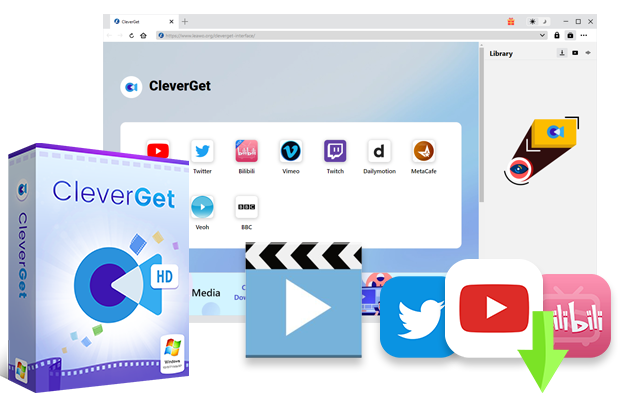
☉ YouTubeを含める任意動画サイトから動画を簡単にダウンロード。
☉ ライブ配信ダウンロード、m3u8動画にも簡単に保存。
☉ 多様なダウンロード形式を提供、高画質高音質で動画保存。
☉ プレイリストからすべての動画を一括に保存可能。
・対応サイトの多さが一番の特徴で、1000以上のサイトの動画をダウンロードできます。
・8Kや4Kの高画質動画をダウンロードできるため、映像をほぼ劣化させずに保存できます。
・動画のURLをコピー&ペーストだけで保存できるので、操作が非常に簡単です。
・無料版ではダウンロードできる動画の本数に制限があります。
・ダウンロードしたいFacebook動画のURLをコピーします。
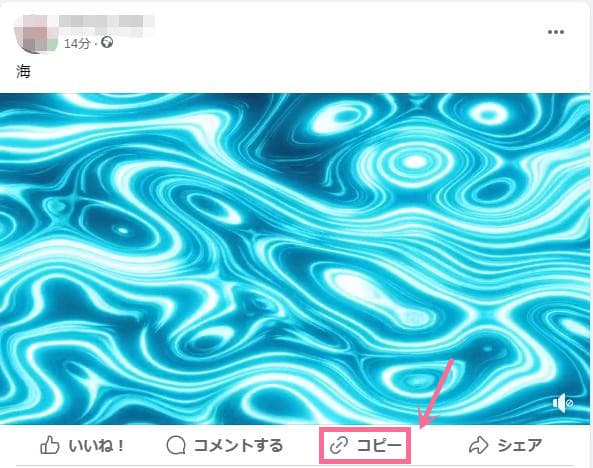
・CleverGetを起動し、内蔵ブラウザでコピーしたURLにアクセスします。
・動画を再生すると、CleverGetが自動的に動画を解析します。
・ダウンロードオプションが表示されると、希望の解像度や出力形式を自由に選択できます。
・ダウンロードボタンをクリックして動画を保存します。
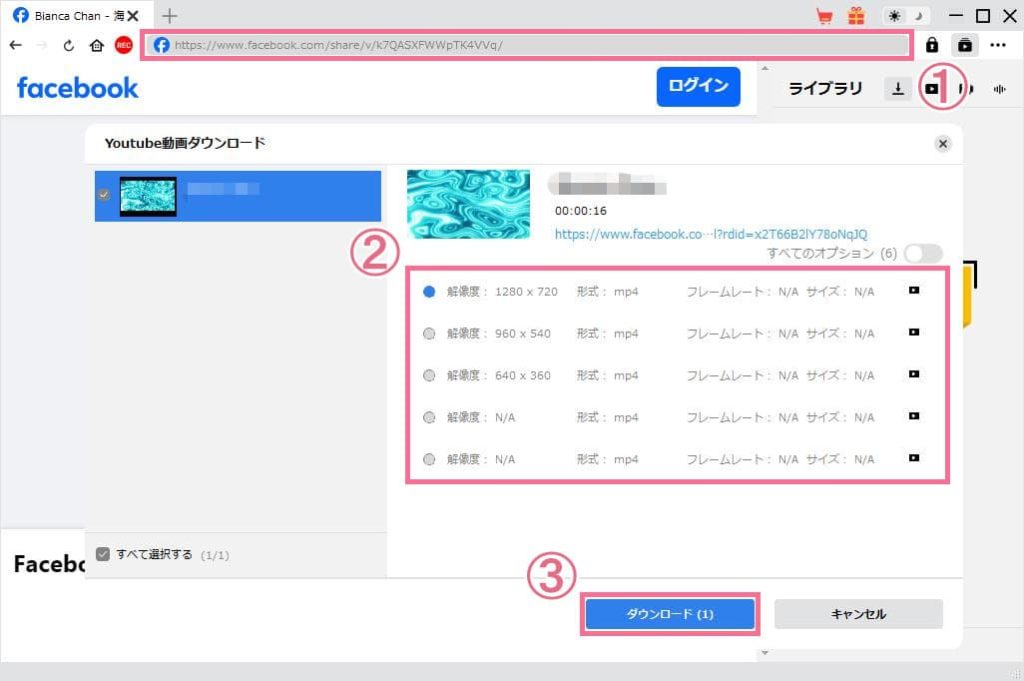
・右側のライブラリでダウンロード済の動画を確認できます。
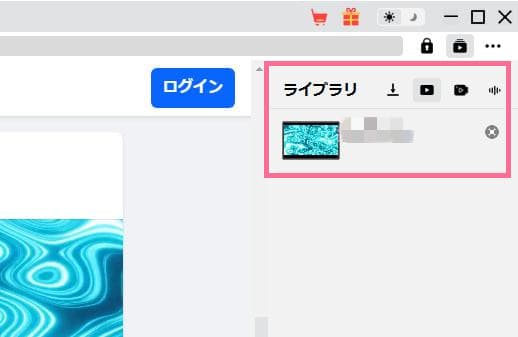
Video Downloader Professional
Video Downloader Professionalとは、ブラウザ上の動画をダウンロードするためのGoogle Chromeの拡張機能です。Chromeブラウザにインストールするだけで、サイトを閲覧しながら動画を直接保存可能です。Facebookだけでなく、X(Twitter)やDailymotionなど様々な動画サイトにも対応しています。
・ブラウザ上で直接動画ダウンロードを操作できます。
・異なる解像度から選択して、好みの画質で保存できます。
・YouTube、TikTok、Instagramから動画をダウンロードできません。
・1080P高画質で動画を保存できません。
・ChromeウェブストアからVideo Downloader Professionalをインストールします。

・「拡張機能」アイコンをクリックして、該当拡張機能の横にある「ピン」アイコンをクリックして、Chromeブラウザの上部に固定します。
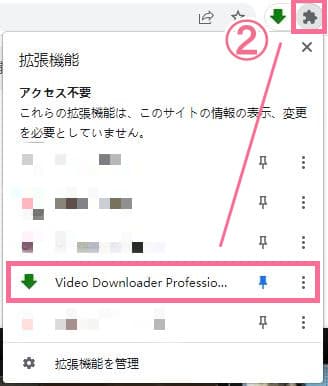
・ダウンロードしたいFacebook動画を再生して、拡張機能をクリックすると、複数のダウンロードオプションが表示されます。
・解像度が高いほど動画サイズも大きくなります。ご希望のオプションを選択して、動画をダウンロードします。
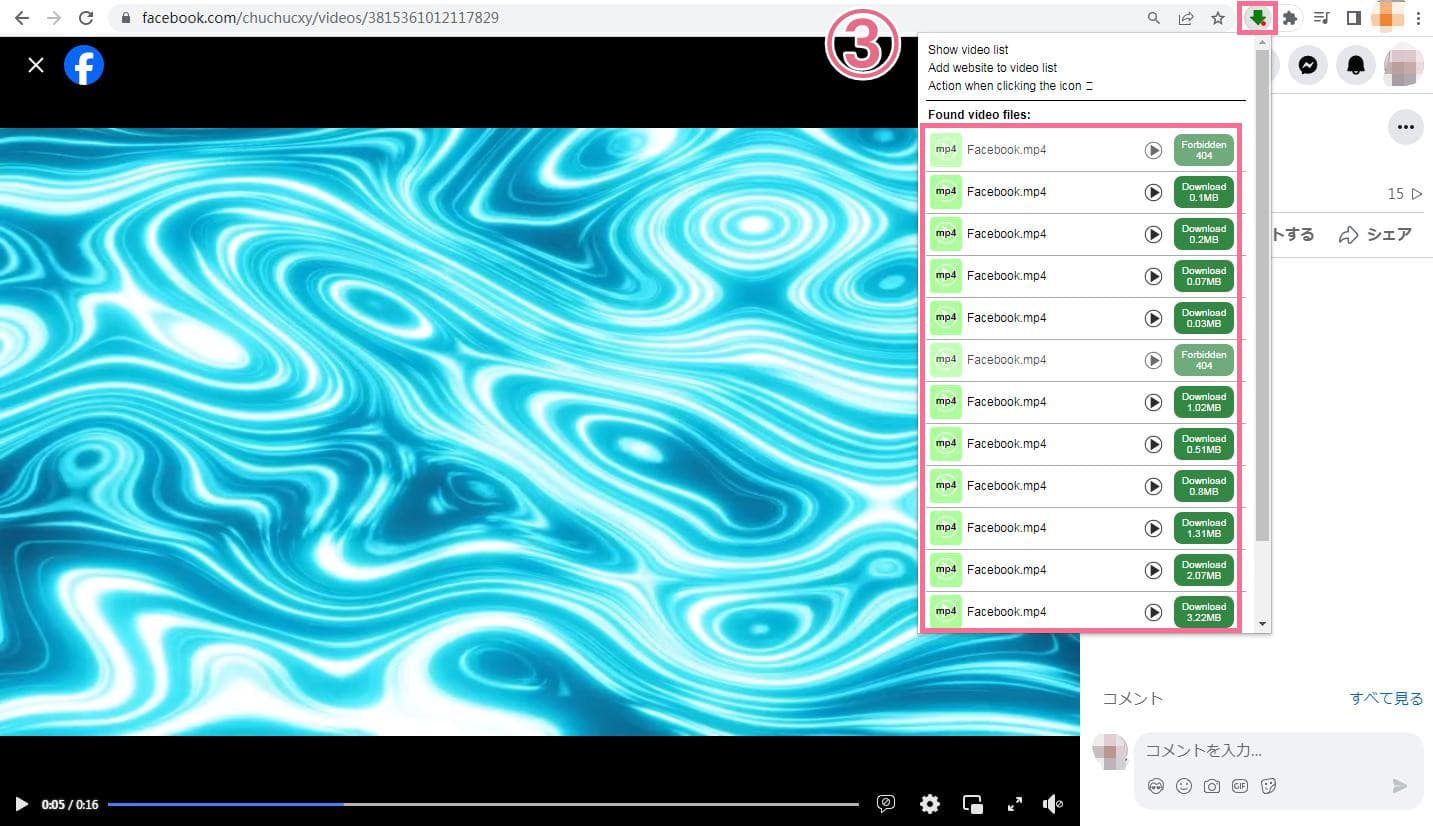
FBDownloader.to
FBDownloader.toは、Facebookの動画を簡単にMP4・MP3に変換してダウンロードできるオンラインサイトです。特別なツールをインストールすることなく、PC・スマホでブラウザ上から直接動画をダウンロードできる点がポイントです。完全無料で使えるし、初心者でも簡単に使えます。
・100%無料で使えるサイト
・日本語を含める多くの言語に対応しています。
・最大HD画質(720P)でしか動画を保存できません。
・広告が表示されることがあります。
・FBDownloader.toにアクセスします。
・ダウンロードしたいFacebook動画のURLをURL入力欄に貼り付けます。
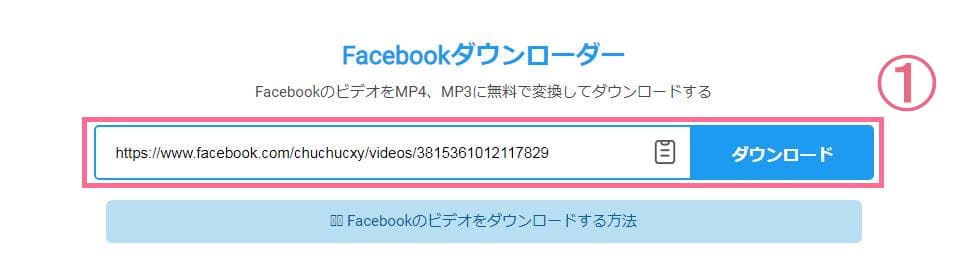
・ご希望のファイルに対応する「ダウンロード」ボタンをクリックすると、動画のダウンロードが開始します。
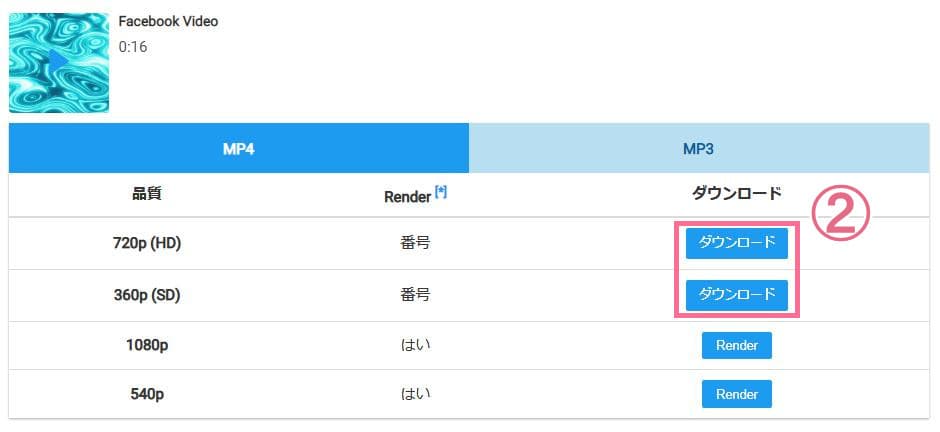
SnapSave.app
SnapSave.appはFacebook動画を高速でダウンロードできるオンラインツールです。このサイトは、ブラウザ版の他にアプリ版も用意されているので、Windows、Mac、Android、iOSなど、さまざまなデバイスで手軽に利用可能です。Facebookの他に、InstagramやTikTokの動画も保存できます。
・HD・SDまでの高解像度で動画を保存できます。
・多くの端末で利用できるため、利便性が高いです。
・1080Pで動画を保存したい場合は、やや時間がかかります。
・高度な機能を利用するためには、有料版を購入する必要があります。
FDownloader.Net
FDownloader.Netを使えば、完全無料&登録なしでFacebookビデオをPC・スマホで素早くダウンロードできます。Facebookビデオを1080p・720P・540P・360Pなどの解像度でダウンロードしたり、ビデオをMP3オーディオに変換保存したりできます。いくつかの簡単な手順で行うことができます。
・Facebookからビデオ・オーディオを簡単に保存できます。
・解像度やコーデックを自由に設定できます。
・特定のコンテンツはダウンロードできない場合があります。
・FDownloader.Netをブラウザで開きます。
・検索バーにコピーしたFacebookのURLを貼り付けます。
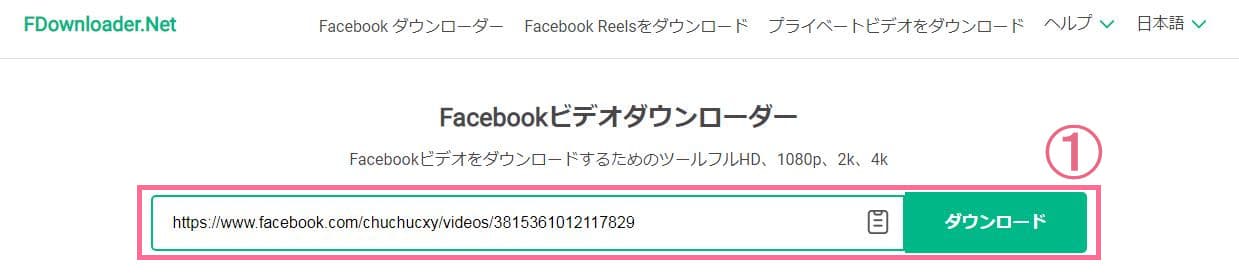
・解析が完了したら、希望する解像度を選択し、再度「ダウンロード」ボタンをクリックします。
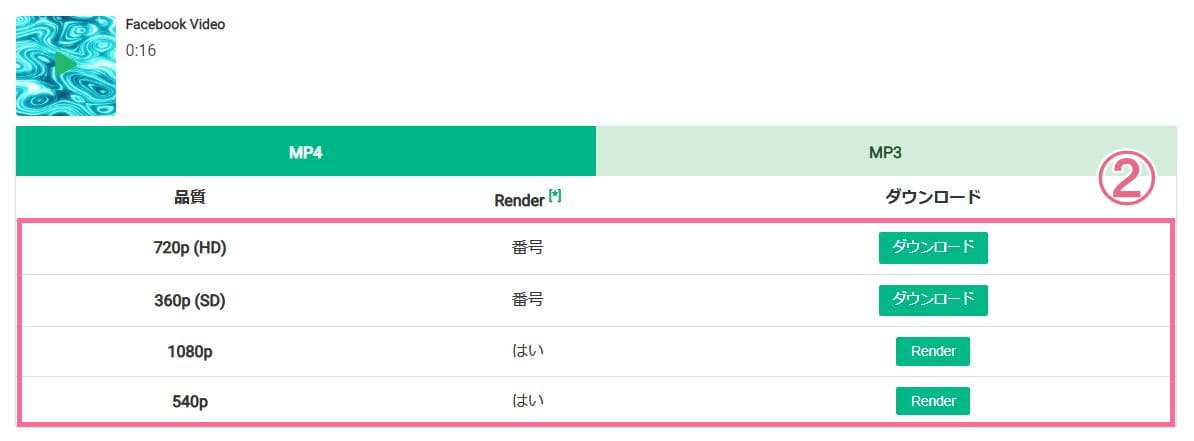
トルミル
トルミルはiOS向けの無料多機能アプリで、Facebookを含む様々な動画サイトから動画をスマホでダウンロードできます。動画保存だけでなく、ネット上の音楽・ドキュメントも簡単に保存できます。さらに、ファイル管理/閲覧アプリとしても活用できます。シンプルなインターフェースで、誰でも簡単に操作可能です。
・Facebookから動画をカメラロールに直接保存可能です。
・基本的な機能は無料で利用できます。
・エラーが発生して一時的に操作できなくなるケースが頻繁にあります。
・アプリを使っているときにデバイスが過熱します。
・トルミルアプリを起動し、「ブラウザ」を開きます。
・「タブブラウザ」をタップします。
・トルミルの検索バーにFacebook動画のURLを貼り付けます。
・下にある「+」ボタンをタップします。
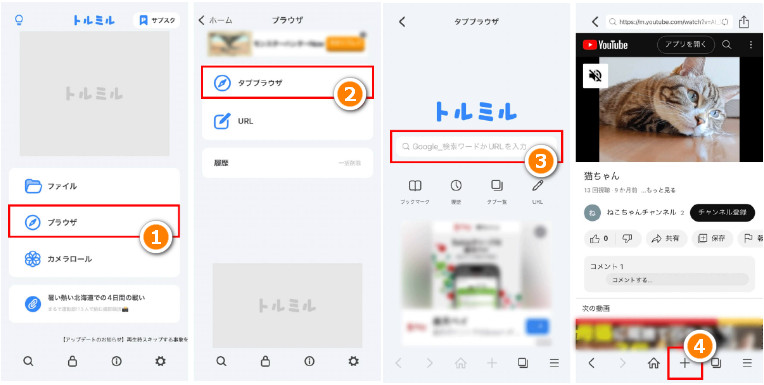
・「Are you ok?」>「OK」に進みます。
・ファイル名や保存先を確認して、「OK」をタップすると、動画の保存が開始します。
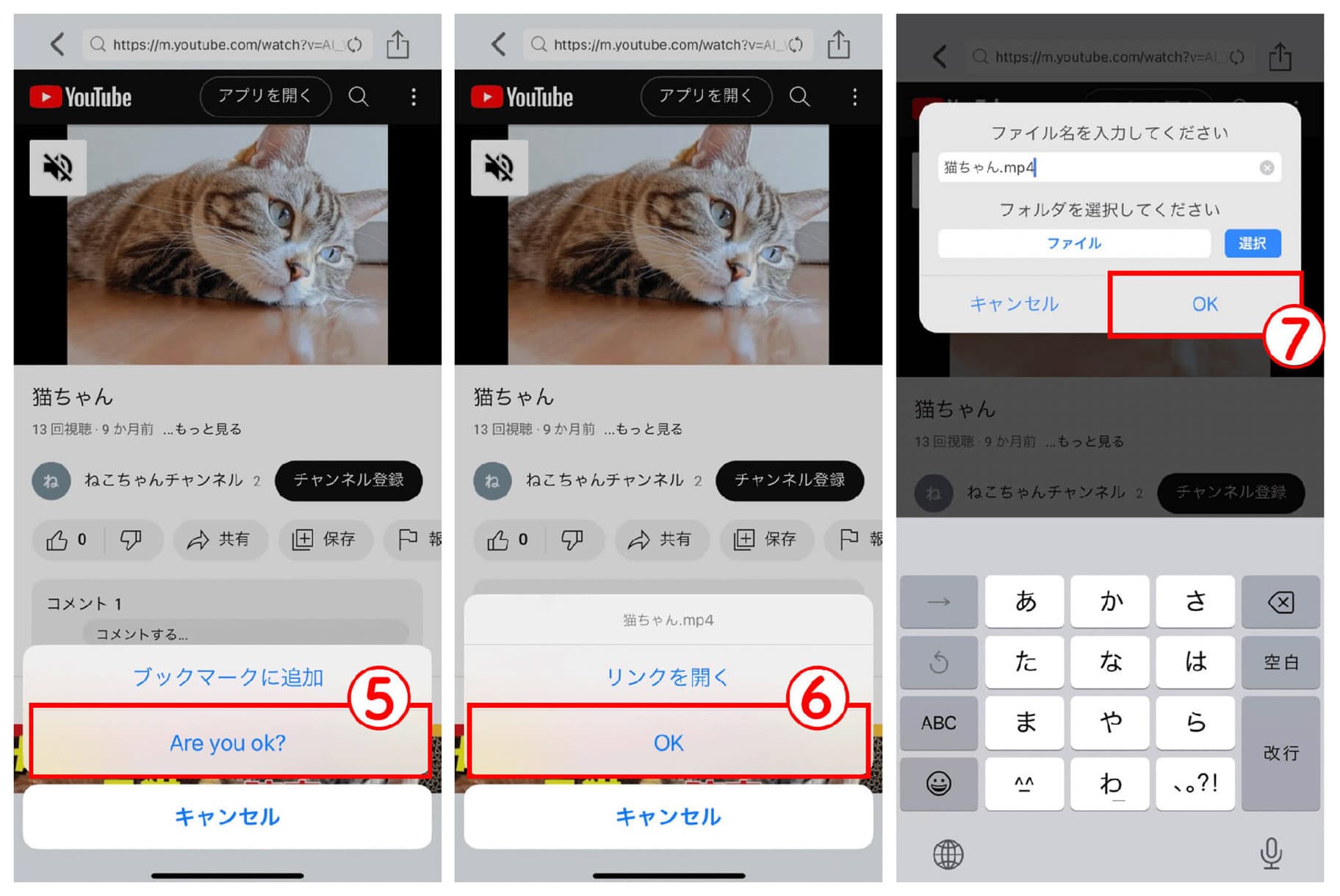
Facebookビデオダウンロードアプリ
FacebookビデオダウンロードアプリはFacebook動画保存ためのAndroid向け無料アプリです。内蔵ブラウザでFacebookを閲覧しながら、Facebookからビデオやストーリーを数秒で高速で保存できます。また、保存したビデオも簡単に他の人と共有することが可能です。
・無料版でも充分な機能を利用できます。
・操作手順や使い方に迷わずに利用できます。
・動画にやたらと長い広告が多いのでうざいです。
・Facebookビデオダウンロードアプリを起動します。
・リンクを貼り付けて、「ダウンロード」ボタンをタップすると動画のダウンロードが始まります。
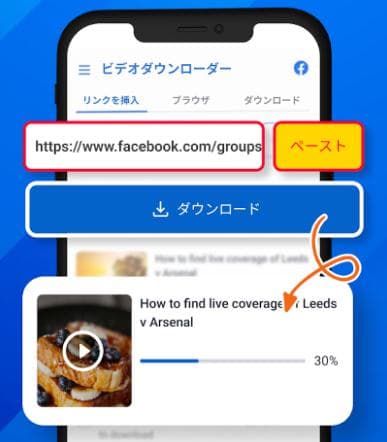
プライベート動画はダウンロードできますか?
前述に紹介した「FDownloader.Net」というオンラインサイトを使えば、Facebookから限定公開に設定されたプライベート動画も保存することが可能です。
・FDownloader.Netにアクセスします。
・ダウンロードしたいプライベート動画のURLをURL入力欄に貼り付けます。
・ソースリンクが表示されると、そのリンクをコピーします。
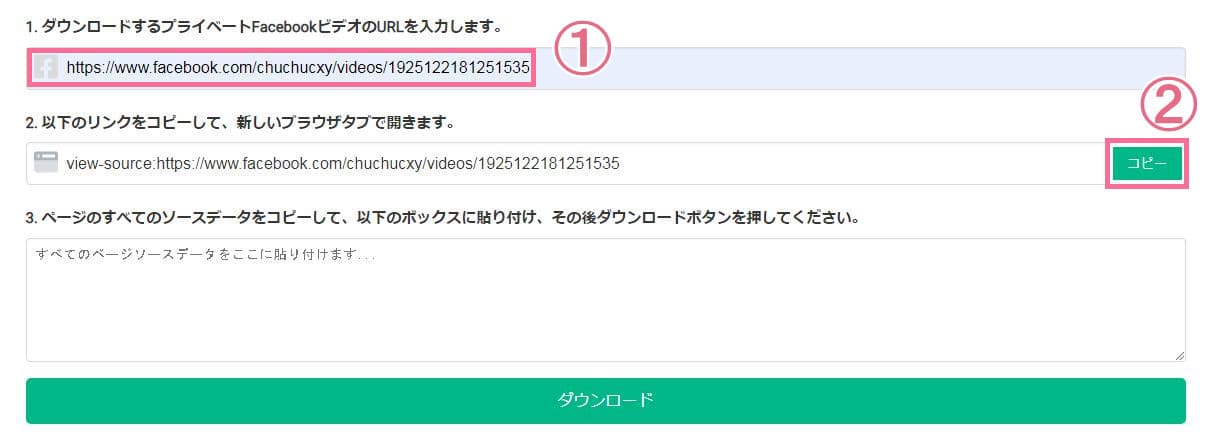
・ソースリンクを新しいブラウザタブで開きます。
・ソースデータを全部コピーします。
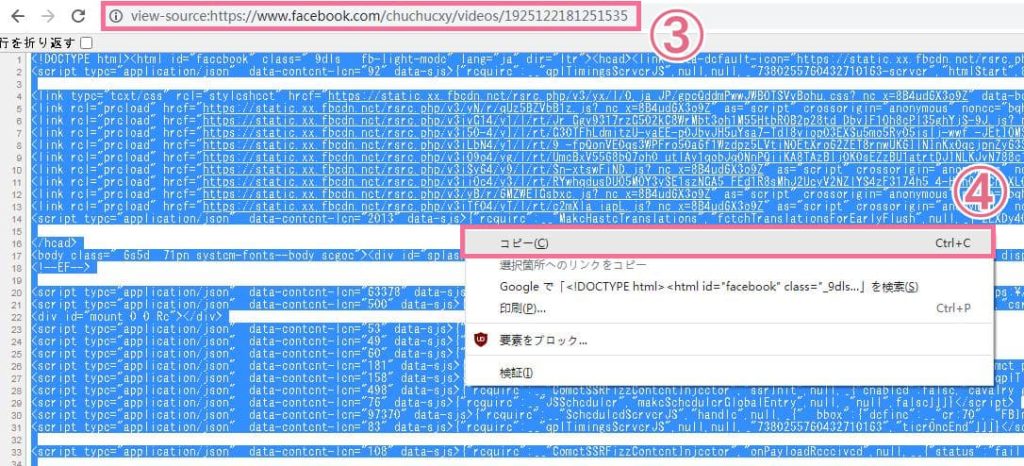
・コピーしたソースデータをペーストして、「ダウンロード」ボタンをクリックします。
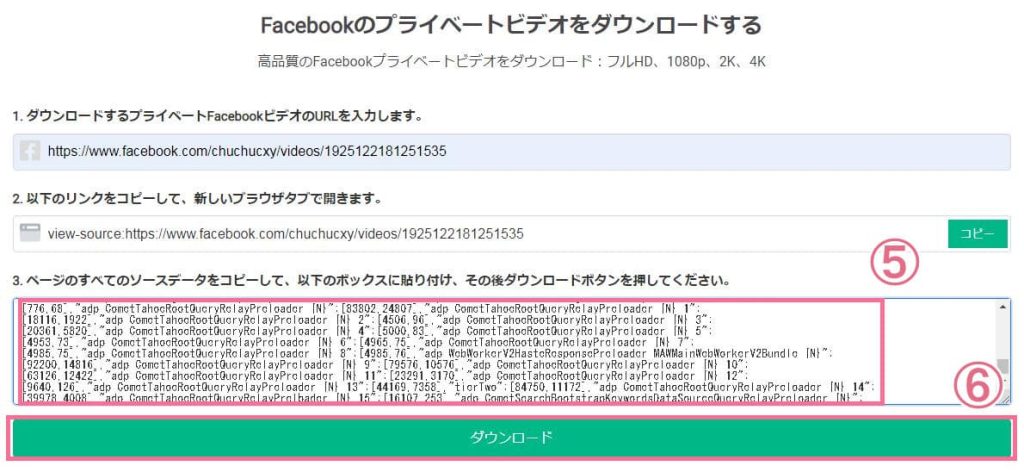
・プライベート動画の解析が完了すると、ダウンロード可能なオプションが表示されます。
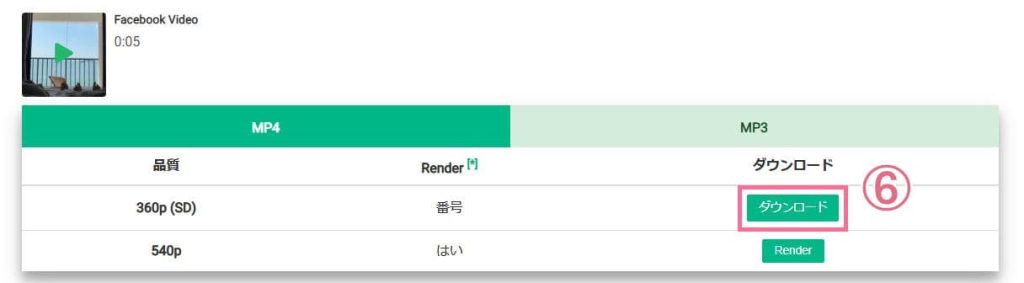
この記事では、Facebook動画をダウンロードするための7つのツールを紹介しました。特にCleverGet YouTubeダウンロードは、WindowsとMacに対応した高機能なPCソフトです。Facebookを含める多くの動画サイトに対応し、高解像度の動画をダウンロードできる点が魅力です。それぞれ異なる特徴とメリットを持つため、自分のニーズに合った方法を選んで、Facebook動画を快適にダウンロード・保存してください。